Python IDE
Dans cet article, nous vous recommandons plusieurs modèles bon IDE Python (Integrated Development Environment), plus recommandé PyCharm, bien sûr, vous pouvez en fonction de leurs propres préférences de choisir leur propre IDE Python.
PyCharm
PyCharm par JetBrains construit un IDE Python.
PyCharm avec les caractéristiques générales Python IDE tels que: le débogage, la coloration syntaxique, la gestion de projet, les branches de code, IntelliSense, auto-complétion, les tests unitaires, le contrôle de version.
En outre, PyCharm offre également quelques fonctionnalités intéressantes pour le développement de Django, et de soutenir Google App Engine, est cool, soutenir PyCharm IronPython.
PyCharm Télécharger officiel: http://www.jetbrains.com/pycharm/download/
Renderings Vues:
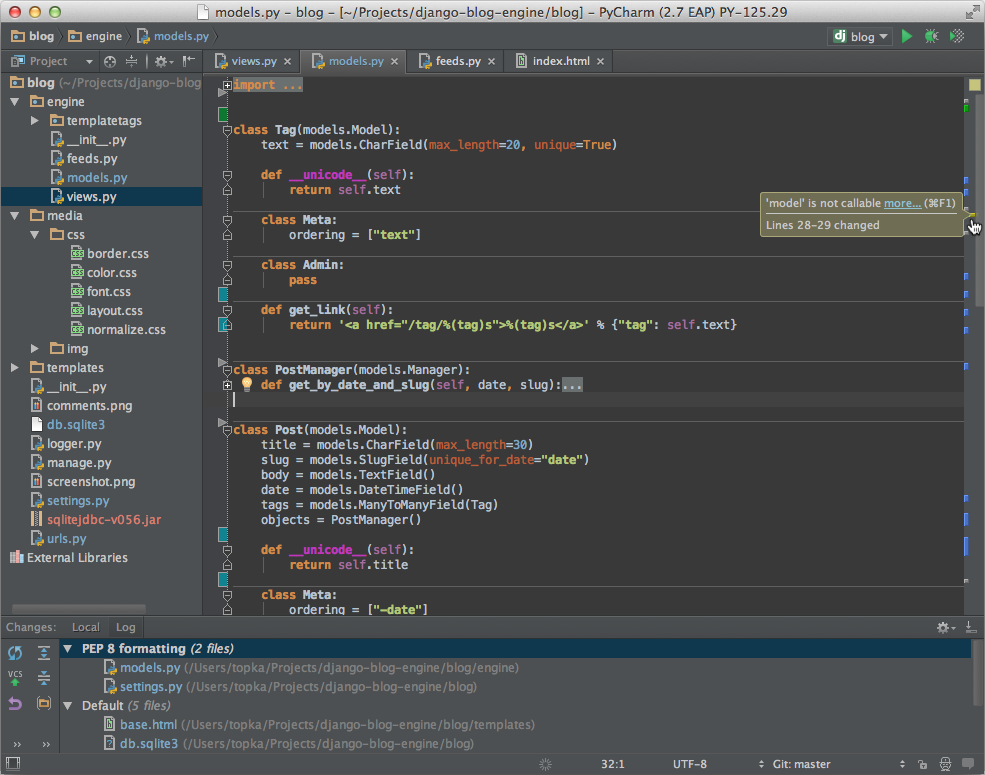
Sublinme Text 2
Sublime Text a une belle interface utilisateur et puissantes fonctionnalités, telles que les vignettes de code, plugins Python, extraits, etc. Vous pouvez également personnaliser les raccourcis clavier, les menus et les barres d'outils.
Les principales caractéristiques comprennent Sublime Text: la vérification orthographique, signets, complète API Python, Goto, transfert de projet instantané, plus de choix, plus de fenêtres et ainsi de suite.
Sublime Text est un éditeur multi-plateforme qui prend en charge Windows, Linux, Mac OS X et d'autres systèmes d'exploitation.
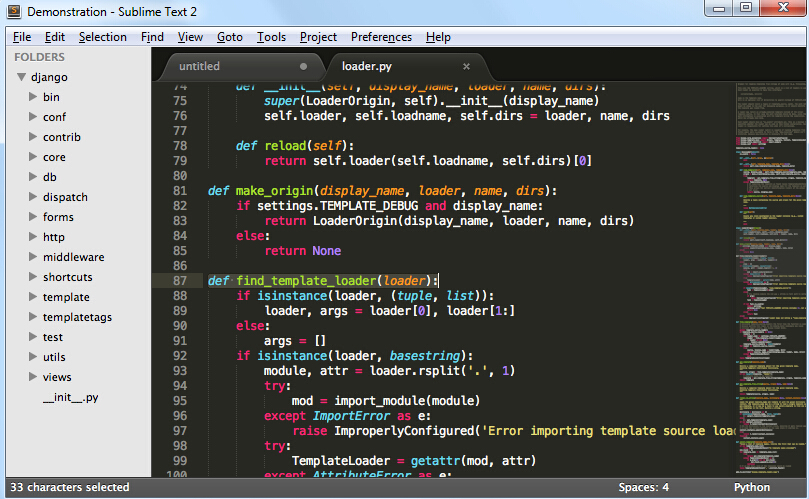
Utilisez Sublinme texte plug-in extensions 2, vous pouvez facilement construire un bon IDE Python, le texte suivant a recommandé plusieurs plug-in (vous pouvez trouver plus):
- CodeIntel: autocomplete + membre / méthode invites (fortement recommandé)
- SublimeREPL: pour l'exécution et le débogage de certains programmes qui nécessitent une interaction (EG utilise l'entrée (procédure))
- Support surligneur: Mettez en surbrillance les supports correspondant et
- SublimeLinter: Vérifiez le format du code pep8
Eclipse + Pydev
1. Installez Eclipse
Eclipse dans son site officiel Eclipse.org pour trouver et télécharger, nous pouvons généralement choisir leur propre version d'Eclipse, tels que Eclipse Classic. Après le téléchargement est extrait complet du répertoire où vous souhaitez installer.
Bien sûr, avant la mise en œuvre d'Eclipse, vous devez vous assurer d'installer l'environnement d' exécution Java, que vous devez installer le JRE ou JDK, vous pouvez aller à ( http://www.java.com/en/download/manual.jsp ) trouver télécharger JRE et installer.
2, l'installation Pydev
Après l'exécution de Eclipse, choisissez l'aide -> Installer un nouveau logiciel, comme illustré ci-dessous.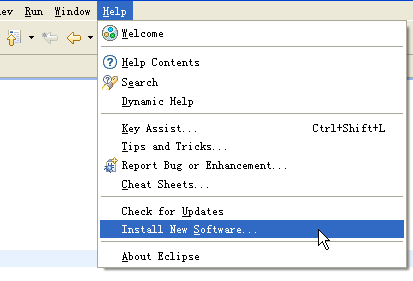
Cliquez sur Ajouter, ajoutez l' adresse de l' installation de pydev: http://pydev.org/updates/ , comme indiqué ci - dessous.
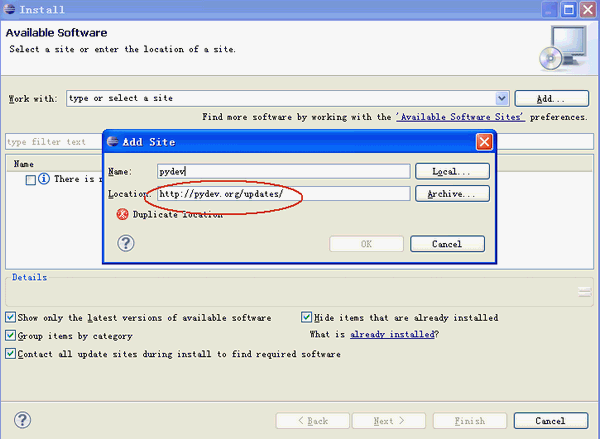
Lorsque vous avez terminé, cliquez sur "ok", puis cliquez sur le PyDev "+" pour développer les nœuds de PyDev doivent attendre un peu de temps, nous allons obtenir les paquets liés à PyDev de l'Internet, une fois rempli sera plus PyDev lié à des nœuds enfants dans la suite les vérifier et appuyez sur suivant pour installer. Comme indiqué ci-dessous.
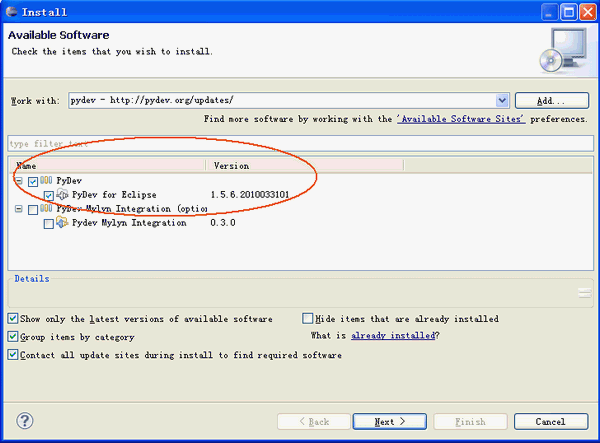
Une fois l'installation terminée, vous pouvez redémarrer Eclipse
3, réglez Pydev
Après l'installation, vous devez configurer certains PyDev, sélectionnez Fenêtre -> Préférences pour définir PyDev. Définition du chemin Python, de Pydev de l'interprète - Sélectionnez la page New Python
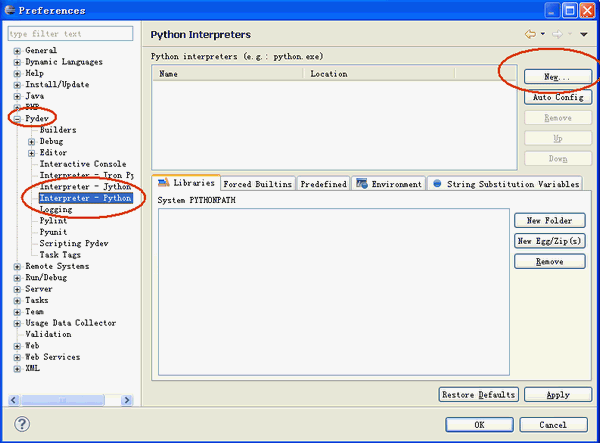
Une fenêtre apparaîtra pour vous permettre de choisir l'emplacement d'installation de Python, choisissez l'emplacement où vous avez installé Python.
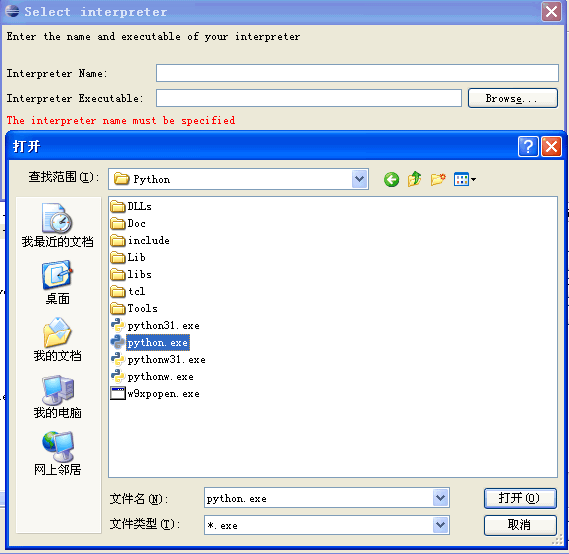
Après avoir terminé paramètre PyDev est terminé, vous pouvez commencer à l'utiliser.
4, la mise en place du projet Python:
Après avoir installé l'Eclipse + PyDev, nous pouvons commencer à l'utiliser pour développer le projet. Tout d'abord créer un projet, sélectionnez Fichier -> Nouveau -> Projet Pydev
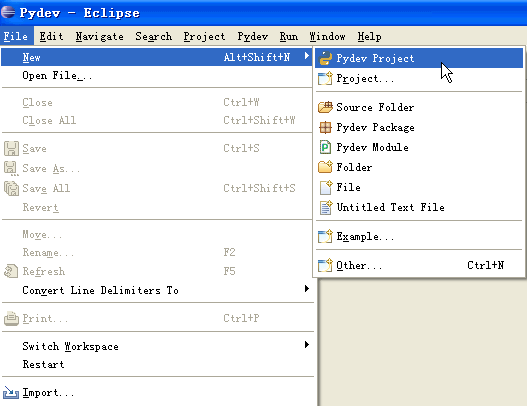
Une nouvelle fenêtre pop up, remplissez le nom du projet, l'adresse et enregistrer le projet, puis cliquez sur Créer en regard de la réalisation du projet.
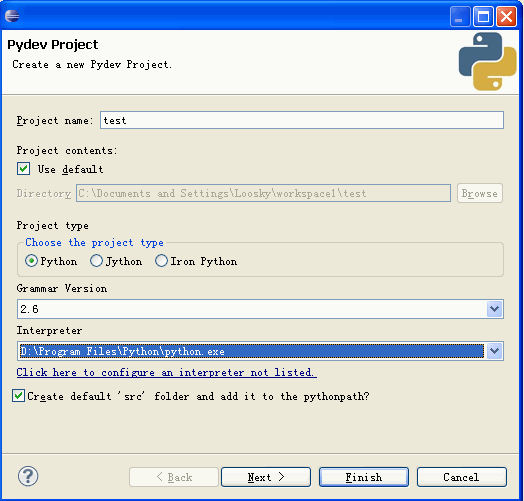
5. Créez un nouveau module Pydev
Il est le projet de lumière ne peut pas être mis en œuvre, alors vous devez créer une nouvelle Pydev Moudle, sélectionnez Fichier -> Nouveau -> Module Pydev
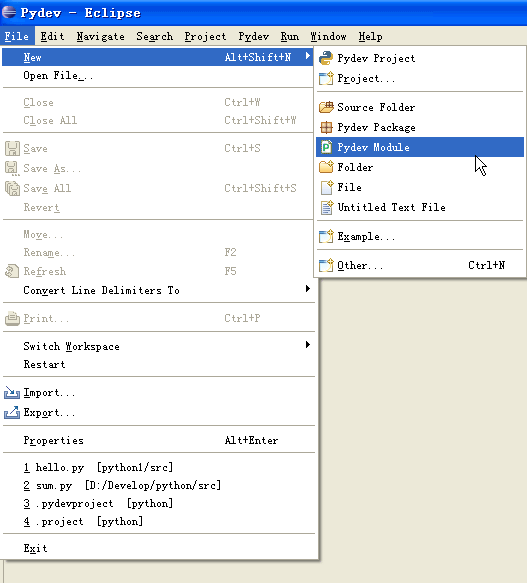
Dans la fenêtre pop-up, sélectionnez l'emplacement du fichier et Moudle Nom, Prénom note sans ajout .py, il sera automatiquement nous aider à ajouter. Ensuite, cliquez sur Terminer pour terminer la création.
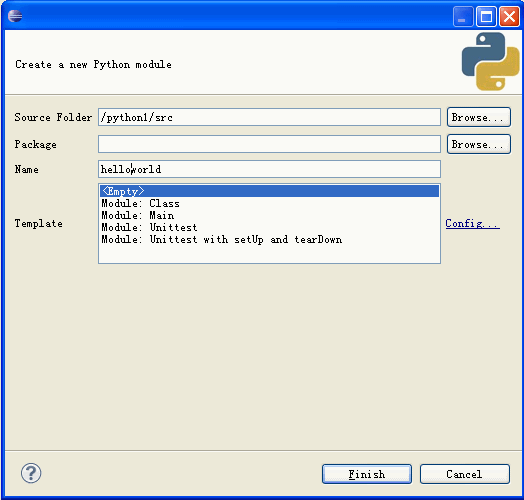
Entrez le code "bonjour monde".
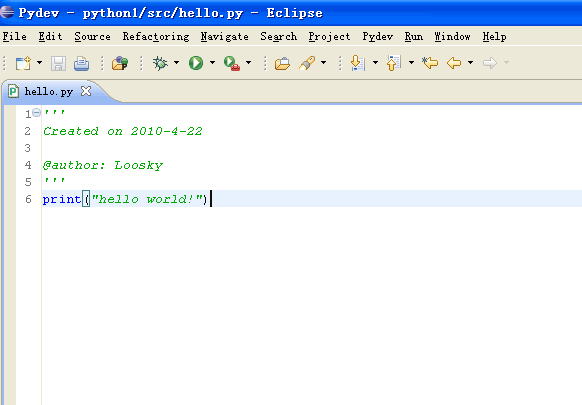
6, la mise en oeuvre du programme
Une fois le programme terminé, nous pouvons commencer l'exécution du programme, trouver le bouton dans la barre d'outils pour effectuer ci-dessus.
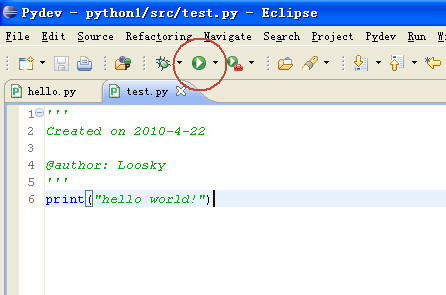
Après un pop-up vous permettra de choisir la voie de la mise en œuvre de la fenêtre, nous choisissons généralement Python Run, l'exécution du programme commence.
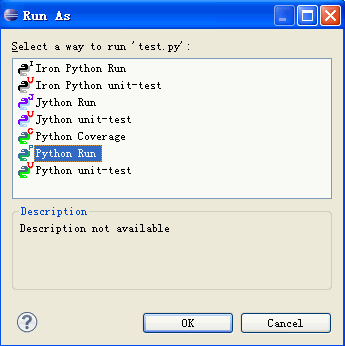
Plus Python IDE
Recommandé 10 meilleurs modèles l'IDE Python: http://www.w3cschool.cc/w3cnote/best-python-ide-for-developers.html
Bien sûr , il y a beaucoup de grands IDE Python, vous êtes libre de choisir, plus Python IDE, s'il vous plaît se référer à: http://wiki.python.org/moin/PythonEditors